-
如何删除Windows.old 文件夹,小编告诉你如何删除
- 2017-11-02 19:59:31 来源:windows10系统之家 作者:爱win10
Windows.old通常来说用处不大,因为你选择了Windows 8,并且它真的很不用。那接下去要做的事便是把它删除。Windows.old拥有一些特殊的权限,使得它不能直接在资源管理器里被删掉,可能是为了防止用户的误操作。当然这并不表示它不能被删除。那么如何删除Windows.old文件夹?下面,小编就来跟大家说说删除Windows.old 文件夹的操作。
in10安装完成会将旧系统文件整合在C盘的Windows.old文件夹中,占用系统盘空间,而使用一般的删除方法很难彻底删除,一般情况下,对于自动打包的此类文件夹可以直接删除,但是有时就会在删除的时候提醒权限不够,无法删除,怎么办?因而需要借助磁盘清理的方法来删除。下面就来看看关于删除Windows.old 文件夹的操作吧。
如何删除Windows.old 文件夹
首先用鼠标右键点击 C 盘,在弹出的下拉列表里找到“属性”并点击它。
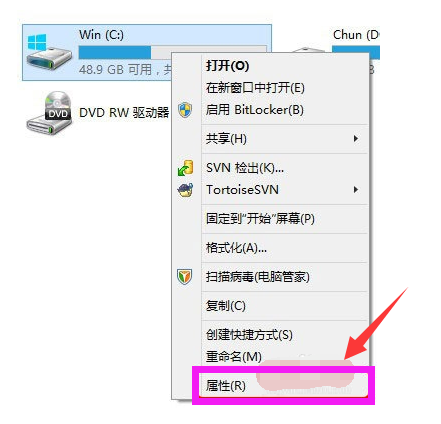
文件夹系统软件图解1
在打开的 C 盘属性里的常规找到“磁盘清理”,点击它打开。
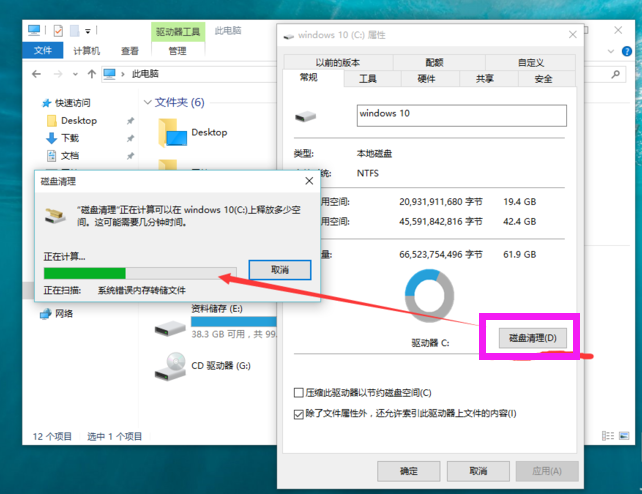
文件夹系统软件图解2
程序就开始对系统里将要进行清理的文件进行扫描。
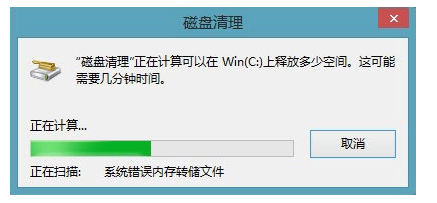
删除文件夹系统软件图解3
在打开的“磁盘清理”对话框里找到“清理系统文件”并点击它来继续。
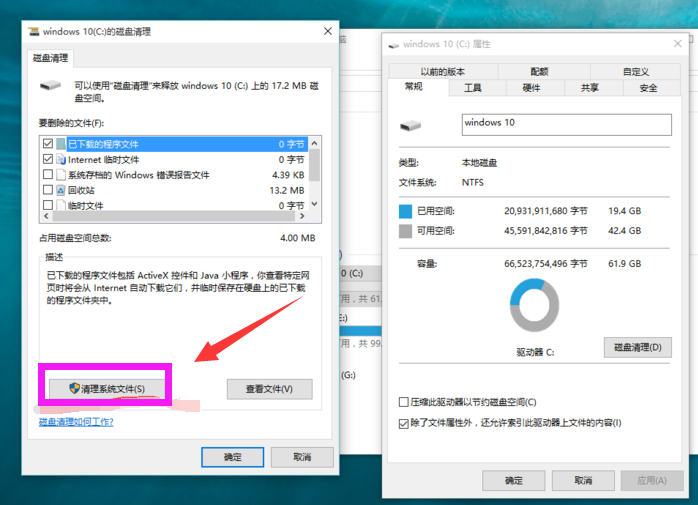
删除文件夹系统软件图解4
程序再次进行扫描的操作。
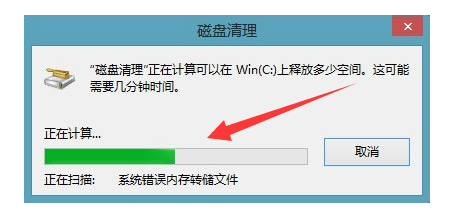
系统文件系统软件图解5
在“要删除的文件(F)”列表里找到“以前的Windows安装”,并把它前面的选择框给打上勾,点击“确定”
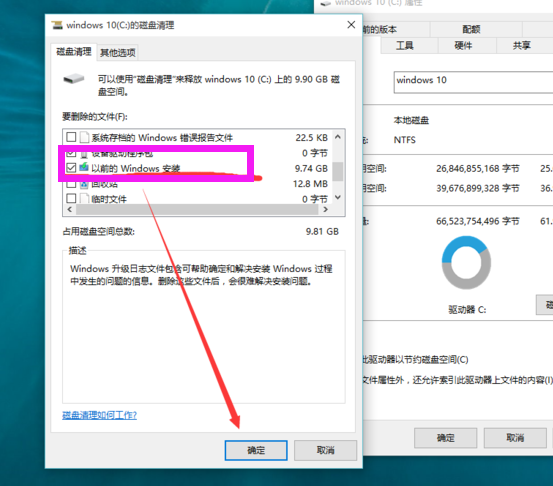
删除文件夹系统软件图解6
再点击“删除文件”
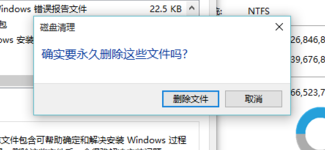
系统文件系统软件图解7
后程序就开始对所选择的内容进行处理了。
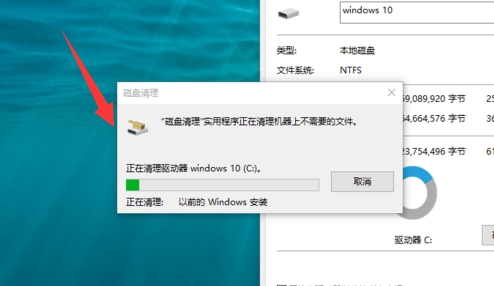
系统文件系统软件图解8
返回 C盘看看,Windows.old 文件夹不在了吧。
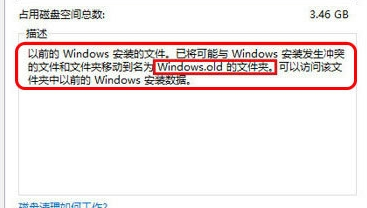
删除系统文件系统软件图解9
以上就是删除Windows.old 文件夹,不懂得操作的用户可以看看该教程了。
猜您喜欢
- 为什么一键重装系统安装不了..2017-03-25
- win8怎么看电脑显卡|win8如何查看计算..2014-12-15
- 遇到电脑内存不足怎么办2020-06-23
- 最简单的windows一键还原方法..2016-08-08
- 分享几种电脑运行速度慢的解决方法..2020-11-07
- 电脑设置锁屏密码怎么设置?小编告诉你..2018-01-23
相关推荐
- office2010安装出错,小编告诉你office.. 2018-08-25
- f4v是什么格式,小编告诉你如何打开f4v.. 2018-09-01
- 深度技术32位win10专业版免激活下载.. 2017-01-23
- win7一键映像文件修复方法 2017-04-20
- 如何用u盘装win7系统64位专业版.. 2016-10-22
- win764系统重装教程 2017-02-16





 系统之家一键重装
系统之家一键重装
 小白重装win10
小白重装win10
 组策略修改监视工具1.0 中文绿色版 (修改系统配置工具)
组策略修改监视工具1.0 中文绿色版 (修改系统配置工具) 建行网银专用浏览器 v3.7.28.1官方版
建行网银专用浏览器 v3.7.28.1官方版 Kinza浏览器 v6.0.0官方版
Kinza浏览器 v6.0.0官方版 电脑公司 Ghost Win7 64位最新加强版 v2023.04
电脑公司 Ghost Win7 64位最新加强版 v2023.04 Cliqz Browse v1.25.0官方版
Cliqz Browse v1.25.0官方版 深度技术Win10 专业版系统下载64位 v1904
深度技术Win10 专业版系统下载64位 v1904 玩客浏览器 v
玩客浏览器 v 迅雷VIP尊享
迅雷VIP尊享 小白一键重装
小白一键重装 系统之家ghos
系统之家ghos 魔法猪ghost
魔法猪ghost  小白系统win1
小白系统win1 雨林木风ghos
雨林木风ghos 萝卜家园 Gho
萝卜家园 Gho 电脑公司ghos
电脑公司ghos 小白系统 gho
小白系统 gho Sql数据库自
Sql数据库自 粤公网安备 44130202001061号
粤公网安备 44130202001061号